Inbox Ace Toolbar nedir?
Inbox Ace Toolbar Mindspark etkileşimli ağ tarafından oluşturulan bir uygulamadır. O hafiflemek için kullanıcı-e doğru kontrol onların emails yapabilirsiniz diyor. Tabii ki, bazı kullanıcılar bu sözler inanıyorum ve bu araç çubuğu bilgisayarlarına yüklemeleri, ama ne onlar o Inbox Ace Toolbar olduğunu bilmiyorum kullanışlı değil. Sadece e-posta sayfalarını açmak düğmeler içerir.
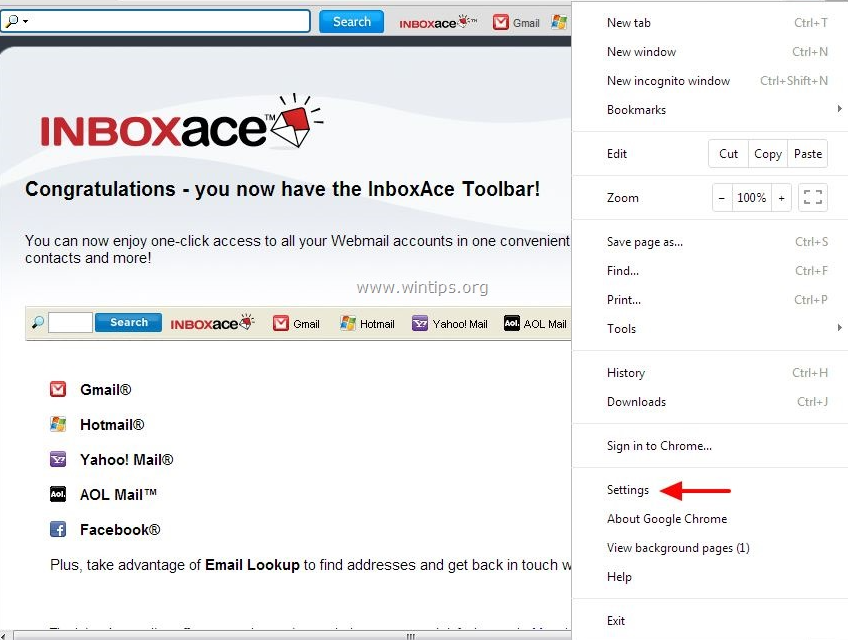
Bu program bu olmak iddia ettiği gibi yararlı olduğunu sanmıyorum bu yüzden Inbox Ace Toolbar de açılabilir. Ayrıca, hangi kullanıcıların istenmeyen sıklıkla değişiklikleri uygular gözlenmiştir. Aslında, onlar yüzünden Inbox Ace Toolbar kaldırma uygulamak birçok kullanıcı karar. Git değişiklikleri gibi yoksa Inbox Ace Toolbar silmek için uygulanan, bu yararlı bulduk değil veya sizin izniniz olmadan bilgisayarınıza giriş yaptı.
Inbox Ace Toolbar ne yapıyor?
Bu daha kolay ve daha hızlı e-posta hesapları kontrol etmek bu hale getirecek Inbox Ace Toolbar iddia rağmen yalnızca kendi sayfası yerine bir kullanıcının varsayılan ana ayarlar. Evet, Bu sayfa e-posta sağlayıcıların sayfalarından açan tuş vardır, ancak kullanıcılar bu örneğin, bu Web siteleri bookmarking Inbox Ace Toolbar yardımı olmadan da tarafından erişim sağlayabilirsiniz. Inbox Ace Toolbar ise hafif bir dezavantajıdır, ama bizi en çok endişelendiren kendi sayfa içeren arama aracı. Güvenilir değil. Bu hızlı bir şekilde kullanmak kullanıcılar sorunlarla karşılaşabilirsiniz bu yüzden bu kullanıcılara, reklam görüntüler çıktı. Örneğin, bir sayfada kötü amaçlı yazılım tam toprak. Kötü niyetli uygulamaları sinsi ve güvenilmez sayfaların kullanıcıların sörf yapıyorsanız, onlar ile malware hızlı sonunda olabilir bu yüzden onlar sistemleri hızlı bir şekilde girebilirsiniz. Bu senin de başına gelmesini istemiyorsanız Inbox Ace Toolbar olabildiğince çabuk silin.
Neden bilgisayarımda yüklü Inbox Ace Toolbar var mı?
Inbox Ace Toolbar giriş hakkında söyleyebileceğimiz bir şey yok. Neden bilgisayarınızda yüklü olması sadece iki nedeni vardır. İlk olarak, sen olabilir indirilen ve bu program, gönüllü olarak, bilgisayarınızda yüklü. İkincisi, bu senin bilgisayar yasadışı yollardan girmiş olabilir. Gibi olası istenmeyen programlar genellikle freeware ve shareware ile birlikte gelir Inbox Ace Toolbar, ama onların giriş önlenemez anlamına gelmez. Biz tavsiye Inbox Ace Toolbar kaldırdıktan sonra bir güvenlik uygulaması yüklemektir.
Inbox Ace Toolbar nasıl kaldırabilirim?
El ile veya otomatik olarak her iki Sil Inbox Ace Toolbar olabilir, ama bize göre duymak istiyorsan, çok bilgisayar ve/veya istenmeyen yazılım silme hakkında bilmiyorsanız Inbox Ace Toolbar otomatik olarak kaldırmak için gitmeli. Bu durumda, yalnızca Inbox Ace Toolbar kaldırma uygulamak için tarayıcınızı başlatmak gerekir. Malware kendisi olabilir, çünkü bir çeşit şüpheli sayfa indirilebilir bir araç kullanmayın.
Offers
Download kaldırma aracıto scan for Inbox Ace ToolbarUse our recommended removal tool to scan for Inbox Ace Toolbar. Trial version of provides detection of computer threats like Inbox Ace Toolbar and assists in its removal for FREE. You can delete detected registry entries, files and processes yourself or purchase a full version.
More information about SpyWarrior and Uninstall Instructions. Please review SpyWarrior EULA and Privacy Policy. SpyWarrior scanner is free. If it detects a malware, purchase its full version to remove it.

WiperSoft gözden geçirme Ayrıntılar WiperSoft olası tehditlere karşı gerçek zamanlı güvenlik sağlayan bir güvenlik aracıdır. Günümüzde, birçok kullanıcı meyletmek-download özgür ...
Indir|daha fazla


MacKeeper bir virüs mü?MacKeeper bir virüs değildir, ne de bir aldatmaca 's. Internet üzerinde program hakkında çeşitli görüşler olmakla birlikte, bu yüzden Rootkitler program nefret insan ...
Indir|daha fazla


Ise MalwareBytes anti-malware yaratıcıları bu meslekte uzun süre olabilirdi değil, onlar için hevesli yaklaşımları ile telafi. İstatistik gibi CNET böyle sitelerinden Bu güvenlik aracı ş ...
Indir|daha fazla
Quick Menu
adım 1 Inbox Ace Toolbar ile ilgili programları kaldırın.
Kaldır Inbox Ace Toolbar Windows 8
Ekranın sol alt köşesinde sağ tıklatın. Hızlı erişim menüsü gösterir sonra Denetim Masası programları ve özellikleri ve bir yazılımı kaldırmak için Seç seç.


Inbox Ace Toolbar Windows 7 kaldırmak
Tıklayın Start → Control Panel → Programs and Features → Uninstall a program.


Inbox Ace Toolbar Windows XP'den silmek
Tıklayın Start → Settings → Control Panel. Yerini öğrenmek ve tıkırtı → Add or Remove Programs.


Mac OS X Inbox Ace Toolbar öğesini kaldır
Tıkırtı üstünde gitmek düğme sol ekran ve belirli uygulama. Uygulamalar klasörünü seçip Inbox Ace Toolbar veya başka bir şüpheli yazılım için arayın. Şimdi doğru tıkırtı üstünde her-in böyle yazılar ve çöp için select hareket sağ çöp kutusu simgesini tıklatın ve boş çöp.


adım 2 Inbox Ace Toolbar tarayıcılardan gelen silme
Internet Explorer'da istenmeyen uzantıları sonlandırmak
- Dişli diyalog kutusuna dokunun ve eklentileri yönet gidin.


- Araç çubukları ve uzantıları seçin ve (Microsoft, Yahoo, Google, Oracle veya Adobe dışında) tüm şüpheli girişleri ortadan kaldırmak


- Pencereyi bırakın.
Virüs tarafından değiştirilmişse Internet Explorer ana sayfasını değiştirmek:
- Tarayıcınızın sağ üst köşesindeki dişli simgesini (menü) dokunun ve Internet Seçenekleri'ni tıklatın.


- Genel sekmesi kötü niyetli URL kaldırmak ve tercih edilen etki alanı adını girin. Değişiklikleri kaydetmek için Uygula tuşuna basın.


Tarayıcınızı tekrar
- Dişli simgesini tıklatın ve Internet seçenekleri için hareket ettirin.


- Gelişmiş sekmesini açın ve Reset tuşuna basın.


- Kişisel ayarları sil ve çekme sıfırlamak bir seçim daha fazla zaman.


- Kapat dokunun ve ayrılmak senin kaş.


- Tarayıcılar sıfırlamak kaldıramadıysanız, saygın bir anti-malware istihdam ve bu tüm bilgisayarınızı tarayın.
Google krom Inbox Ace Toolbar silmek
- Menü (penceresinin üst sağ köşesindeki) erişmek ve ayarları seçin.


- Uzantıları seçin.


- Şüpheli uzantıları listesinde yanlarında çöp kutusu tıklatarak ortadan kaldırmak.


- Kaldırmak için hangi uzantıların kullanacağınızdan emin değilseniz, bunları geçici olarak devre dışı.


Google Chrome ana sayfası ve varsayılan arama motoru korsanı tarafından virüs olsaydı Sıfırla
- Menü simgesine basın ve Ayarlar'ı tıklatın.


- "Açmak için belirli bir sayfaya" ya da "Ayarla sayfalar" altında "olarak çalıştır" seçeneği ve üzerinde sayfalar'ı tıklatın.


- Başka bir pencerede kötü amaçlı arama siteleri kaldırmak ve ana sayfanız kullanmak istediğiniz bir girin.


- Arama bölümünde yönetmek arama motorları seçin. Arama motorlarında ne zaman..., kötü amaçlı arama web siteleri kaldırın. Yalnızca Google veya tercih edilen arama adı bırakmanız gerekir.




Tarayıcınızı tekrar
- Tarayıcı hareketsiz does deðil iþ sen tercih ettiğiniz şekilde ayarlarını yeniden ayarlayabilirsiniz.
- Menüsünü açın ve ayarlarına gidin.


- Sayfanın sonundaki Sıfırla düğmesine basın.


- Reset butonuna bir kez daha onay kutusuna dokunun.


- Ayarları sıfırlayamazsınız meşru anti kötü amaçlı yazılım satın almak ve bilgisayarınızda tarama.
Kaldır Inbox Ace Toolbar dan Mozilla ateş
- Ekranın sağ üst köşesinde Menü tuşuna basın ve eklemek-ons seçin (veya Ctrl + ÜstKrkt + A aynı anda dokunun).


- Uzantıları ve eklentileri listesi'ne taşıyın ve tüm şüpheli ve bilinmeyen girişleri kaldırın.


Virüs tarafından değiştirilmişse Mozilla Firefox ana sayfasını değiştirmek:
- Menüsüne (sağ üst), seçenekleri seçin.


- Genel sekmesinde silmek kötü niyetli URL ve tercih Web sitesine girmek veya geri yükleme için varsayılan'ı tıklatın.


- Bu değişiklikleri kaydetmek için Tamam'ı tıklatın.
Tarayıcınızı tekrar
- Menüsünü açın ve yardım düğmesine dokunun.


- Sorun giderme bilgileri seçin.


- Basın yenileme Firefox.


- Onay kutusunda yenileme ateş bir kez daha tıklatın.


- Eğer Mozilla Firefox sıfırlamak mümkün değilse, bilgisayarınız ile güvenilir bir anti-malware inceden inceye gözden geçirmek.
Inbox Ace Toolbar (Mac OS X) Safari--dan kaldırma
- Menüsüne girin.
- Tercihleri seçin.


- Uzantıları sekmesine gidin.


- İstenmeyen Inbox Ace Toolbar yanındaki Kaldır düğmesine dokunun ve tüm diğer bilinmeyen maddeden de kurtulmak. Sadece uzantı güvenilir olup olmadığına emin değilseniz etkinleştir kutusunu geçici olarak devre dışı bırakmak için işaretini kaldırın.
- Safari yeniden başlatın.
Tarayıcınızı tekrar
- Menü simgesine dokunun ve Safari'yi Sıfırla seçin.


- İstediğiniz seçenekleri seçin (genellikle hepsini önceden) sıfırlama ve basın sıfırlama.


- Eğer tarayıcı yeniden ayarlayamazsınız, otantik malware kaldırma yazılımı ile tüm PC tarama.
Site Disclaimer
2-remove-virus.com is not sponsored, owned, affiliated, or linked to malware developers or distributors that are referenced in this article. The article does not promote or endorse any type of malware. We aim at providing useful information that will help computer users to detect and eliminate the unwanted malicious programs from their computers. This can be done manually by following the instructions presented in the article or automatically by implementing the suggested anti-malware tools.
The article is only meant to be used for educational purposes. If you follow the instructions given in the article, you agree to be contracted by the disclaimer. We do not guarantee that the artcile will present you with a solution that removes the malign threats completely. Malware changes constantly, which is why, in some cases, it may be difficult to clean the computer fully by using only the manual removal instructions.
